
Bersama dengan rilis versi baru hyper-V 3.0 hypervisor, Microsoft menyajikan format penyimpanan baru untuk disk virtual - .Vhdx. Format disk virtual ini harus menggantikan format .vhd yang ketinggalan zaman.
Manfaat Utama dari Drive VHDX Baru di Windows 8 dan Windows Server 2012
- Ukuran maksimum disk VHDX virtual ditingkatkan menjadi 64 TB (untuk disk VHD, ukuran maksimum adalah 2 TB)
- Memastikan toleransi kesalahan yang tinggi dan mencegah kehilangan data selama pemadaman listrik karena mekanisme penjurnalan
- Dukungan untuk bekerja dengan blok besar untuk disk dinamis (yang terutama berlaku untuk disk baru dengan ukuran sektor besar)
- Dukungan metadata. Sekarang, metadata disk virtual dapat berisi informasi tentang jenis OS yang diinstal, pembaruan yang diinstal, dll..
- Efisiensi penyimpanan pada media melalui penggunaan TRIM, yang memungkinkan disk untuk menempati ruang lebih sedikit pada perangkat penyimpanan dan lebih mudah untuk membebaskan ruang yang tidak digunakan
- Pada disk vhdx, Anda dapat mengatur solusi toleran kesalahan dengan mereplikasi mesin virtual menggunakan Hyper-V
Drive vhd yang ada dapat dikonversi ke format vhdx. Namun, perlu dipertimbangkan bahwa drive vhdx baru tidak didukung di versi yang lebih lama dari Microsoft hypervisor.
Ada dua cara untuk mengonversi vhd ke vhdx: menggunakan GUI Hyper-V atau menggunakan cmdlet PowerShell.
Konversikan ke vhdx menggunakan Konsol Manajemen Hyper-V
Buka konsol manajemen mesin virtual di Hyper-V Manager dan pilih Edit disk.
Kemudian wizard akan mulai dan lokasi file .vhd akan ditunjukkan.
Di jendela berikutnya, Anda akan diminta untuk memilih tindakan, pilih Konversi dan klik Selanjutnya.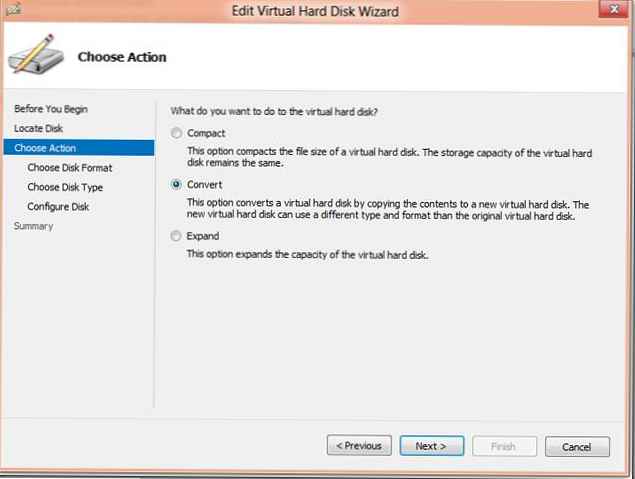
Pilih format Vhdx dan klik Selanjutnya. 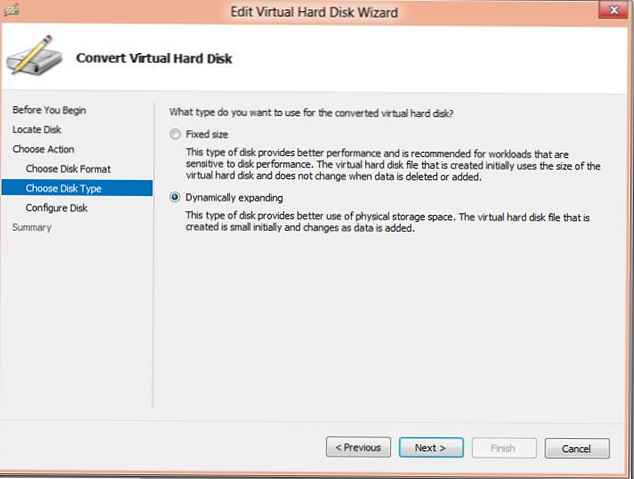
Tentukan jenis disk Secara dinamis berkembang (Dapat diperluas secara dinamis). Setelah wizard selesai, proses konversi disk VHD ke disk VHDX baru akan dimulai, yang akan memakan waktu (tergantung pada ukuran awal disk virtual).
Konversikan ke vhdx menggunakan PowerShell
Mengkonversi vhd disk dapat dilakukan dengan menggunakan cmdlet Powershell, untuk yang mengetik perintah:
Konversi-VHD TstVHD.vhd -VHDFormat VHDX -Tujuan C: \ tmp \ VHD \ TstVHDX.vhdx -DeleteSource
Konversi terbalik (VHDX ke VHD) dapat dilakukan dengan perintah:
Konversi-VHD TstVHDX.vhdx -VHDFormat VHD -TujuanPath C: \ tmp \ VHD \ TstVHD.vhd -DeleteSource
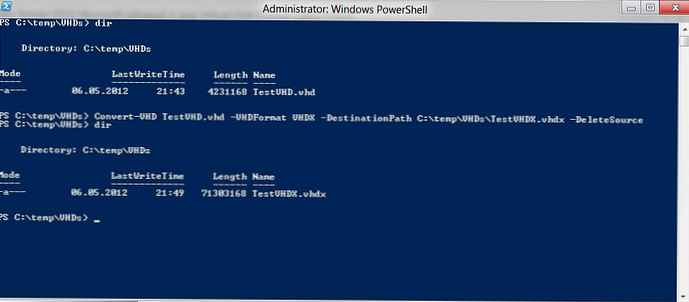
Ingatlah bahwa selama proses konversi, disk virtual tidak akan tersedia. Selain itu, disk baru dibuat selama proses konversi, dan yang lama dihapus di akhir. Jadi pastikan Anda memiliki cukup ruang pada hard drive Anda..











